FAQ 住所録に登録されている情報以外の情報(差出人情報など)をラベル印刷する方法 【宛名職人】
- 回答
以下の手順をご確認ください
■手順1.宛名職人を起動し、スタートパネルで「印刷」をクリックします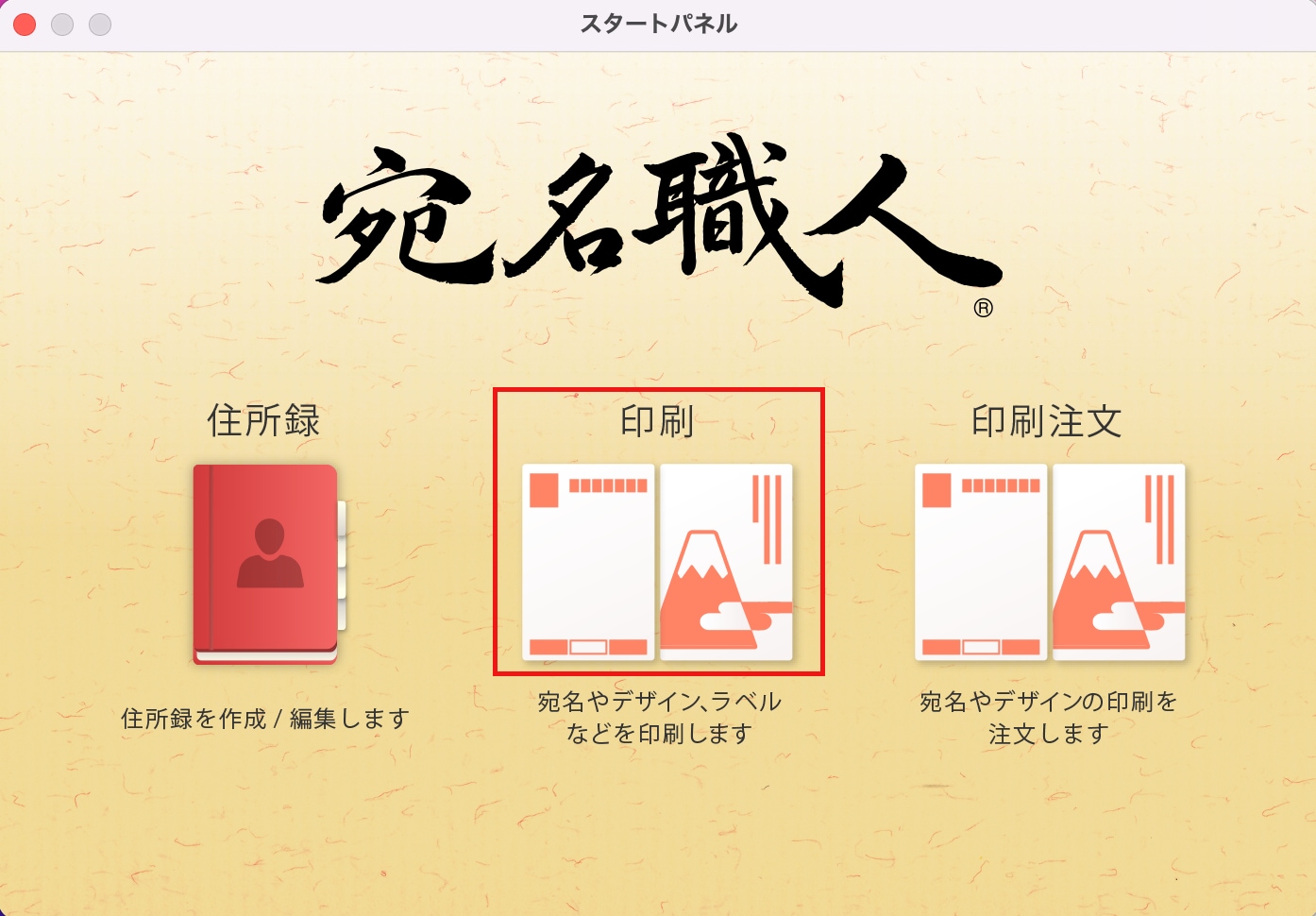 2.「ラベル」をクリックします
2.「ラベル」をクリックします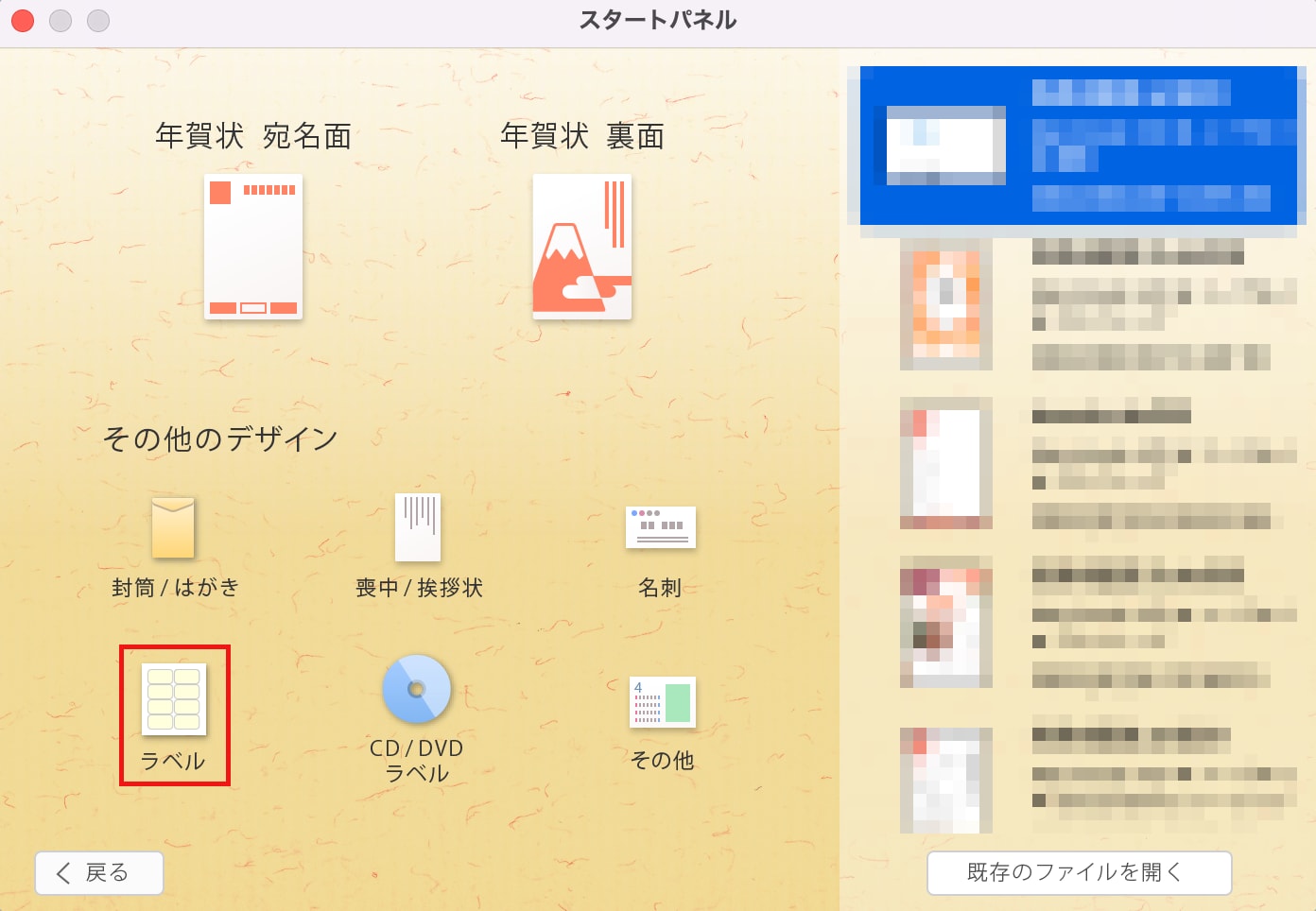 3.ご希望のラベルを選択し、右下の「選択」をクリックします
3.ご希望のラベルを選択し、右下の「選択」をクリックします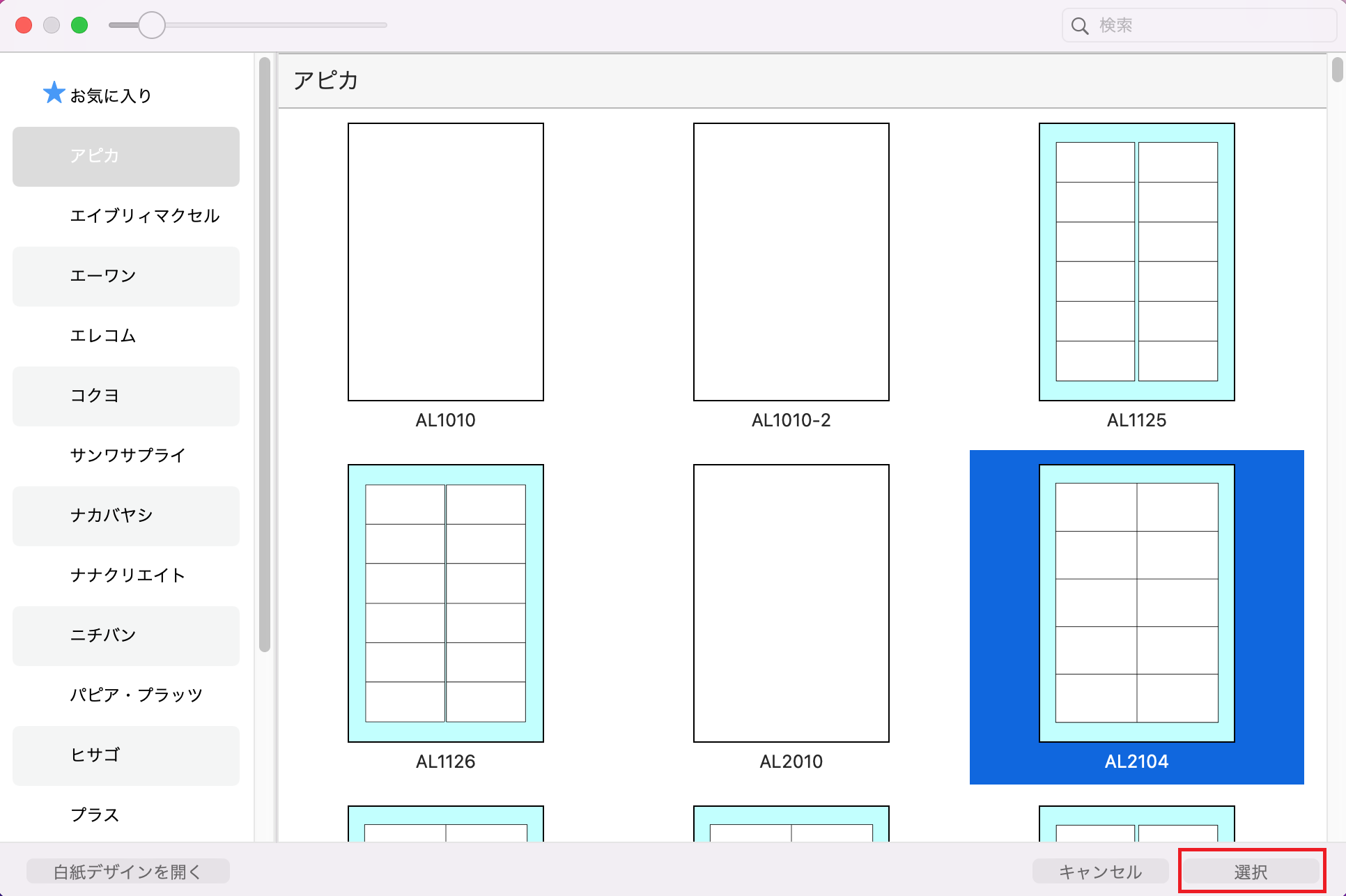 4.用紙上に空白の枠が3つ挿入されていますので、右クリックし、「削除」をクリックします
4.用紙上に空白の枠が3つ挿入されていますので、右クリックし、「削除」をクリックします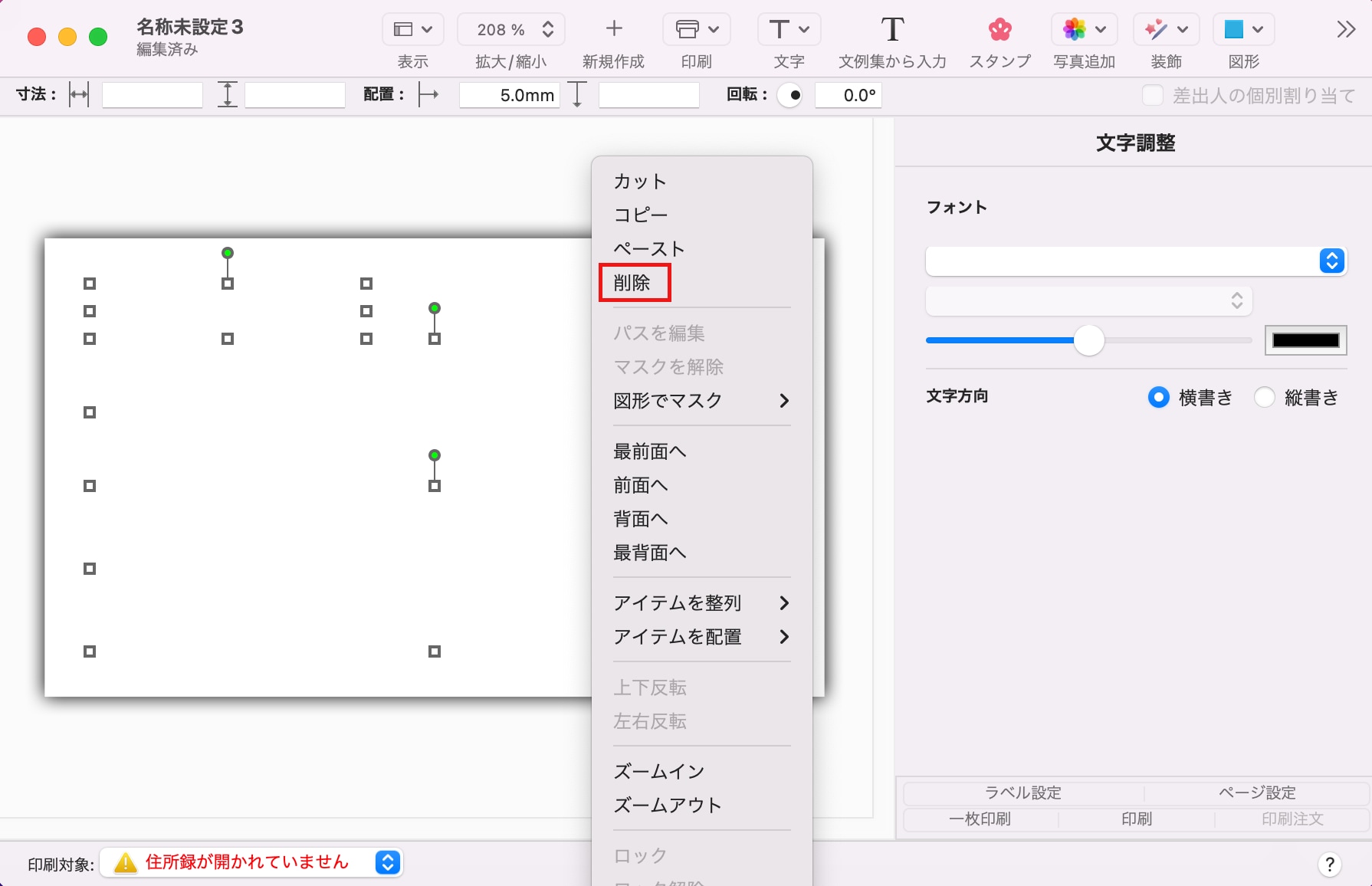 5.画面上部の「文字」ボタンをクリックします
5.画面上部の「文字」ボタンをクリックします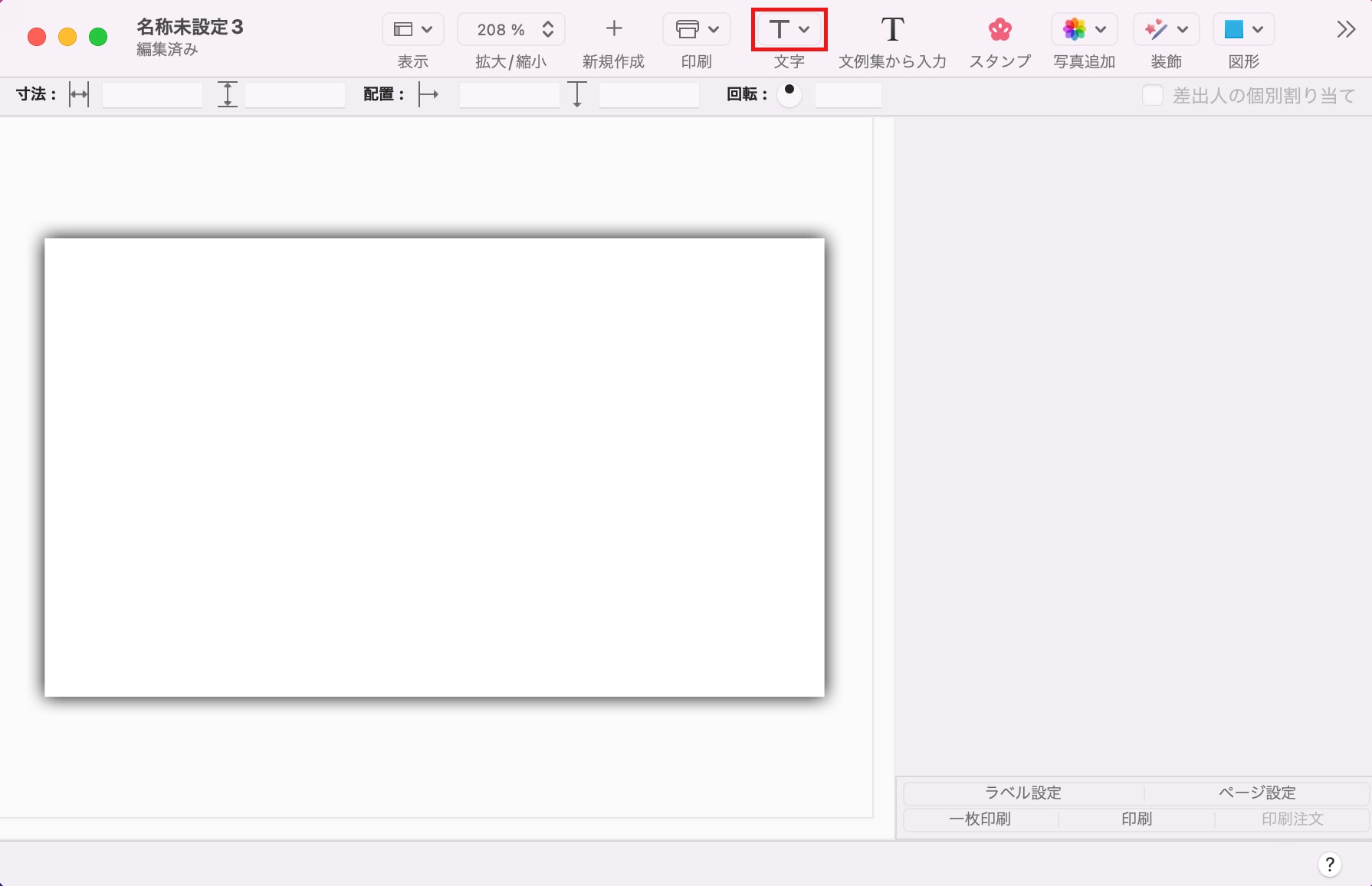 6.差出人情報を印刷する場合は、「差出人住所・氏名」「差出人郵便番号」をクリックします文章等を挿入してデザインを作成する場合は、「文字アイテム」をクリックします
6.差出人情報を印刷する場合は、「差出人住所・氏名」「差出人郵便番号」をクリックします文章等を挿入してデザインを作成する場合は、「文字アイテム」をクリックします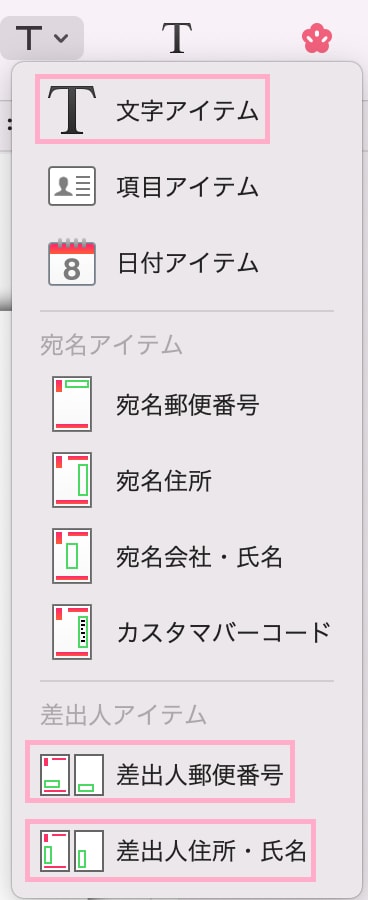 7.「差出人住所・氏名」をクリックした場合、用紙上に差出人情報が表示されますので、位置や枠のサイズ等を調整します※横書きにする場合は、画面右側の「フォント」をクリックし、「横書き」を選択します
7.「差出人住所・氏名」をクリックした場合、用紙上に差出人情報が表示されますので、位置や枠のサイズ等を調整します※横書きにする場合は、画面右側の「フォント」をクリックし、「横書き」を選択します 「文字アイテム」をクリックした場合、用紙上に表示される枠内に文章を入力します
「文字アイテム」をクリックした場合、用紙上に表示される枠内に文章を入力します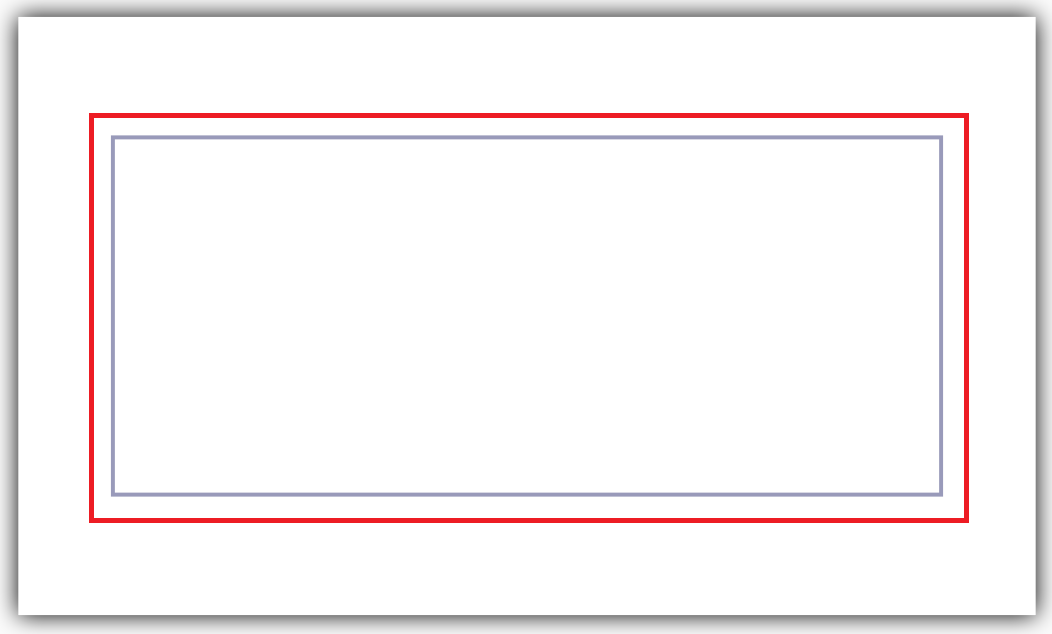 8.必要に応じてフォントやフォントサイズ等を変更します
8.必要に応じてフォントやフォントサイズ等を変更します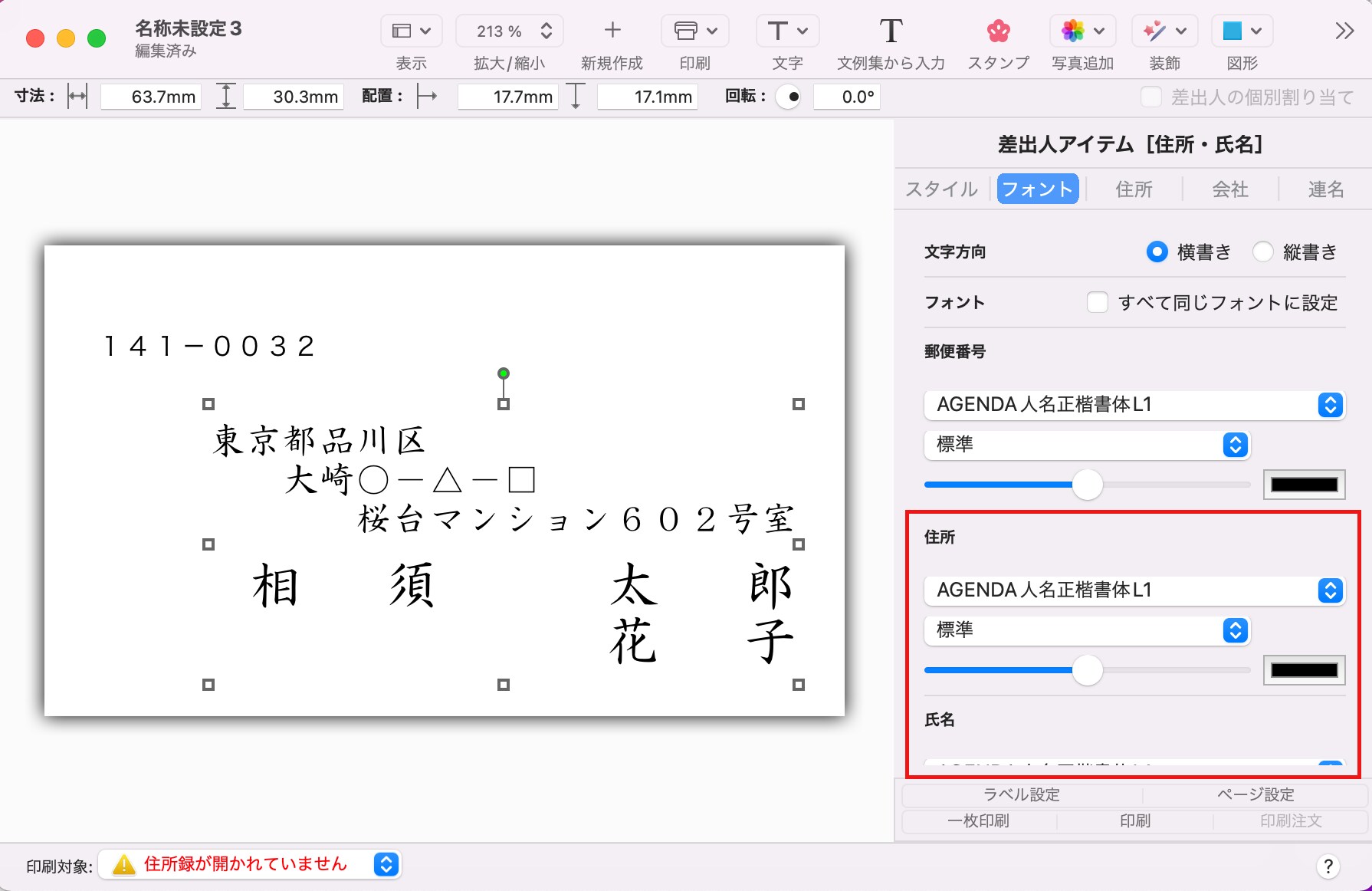 9.作成したデザインを複数枚印刷する場合、こちらの設定を行ないます※使いかけのラベルシールに印刷する場合は、こちら
9.作成したデザインを複数枚印刷する場合、こちらの設定を行ないます※使いかけのラベルシールに印刷する場合は、こちら
の設定も必要です。10.画面右下の「印刷」をクリックします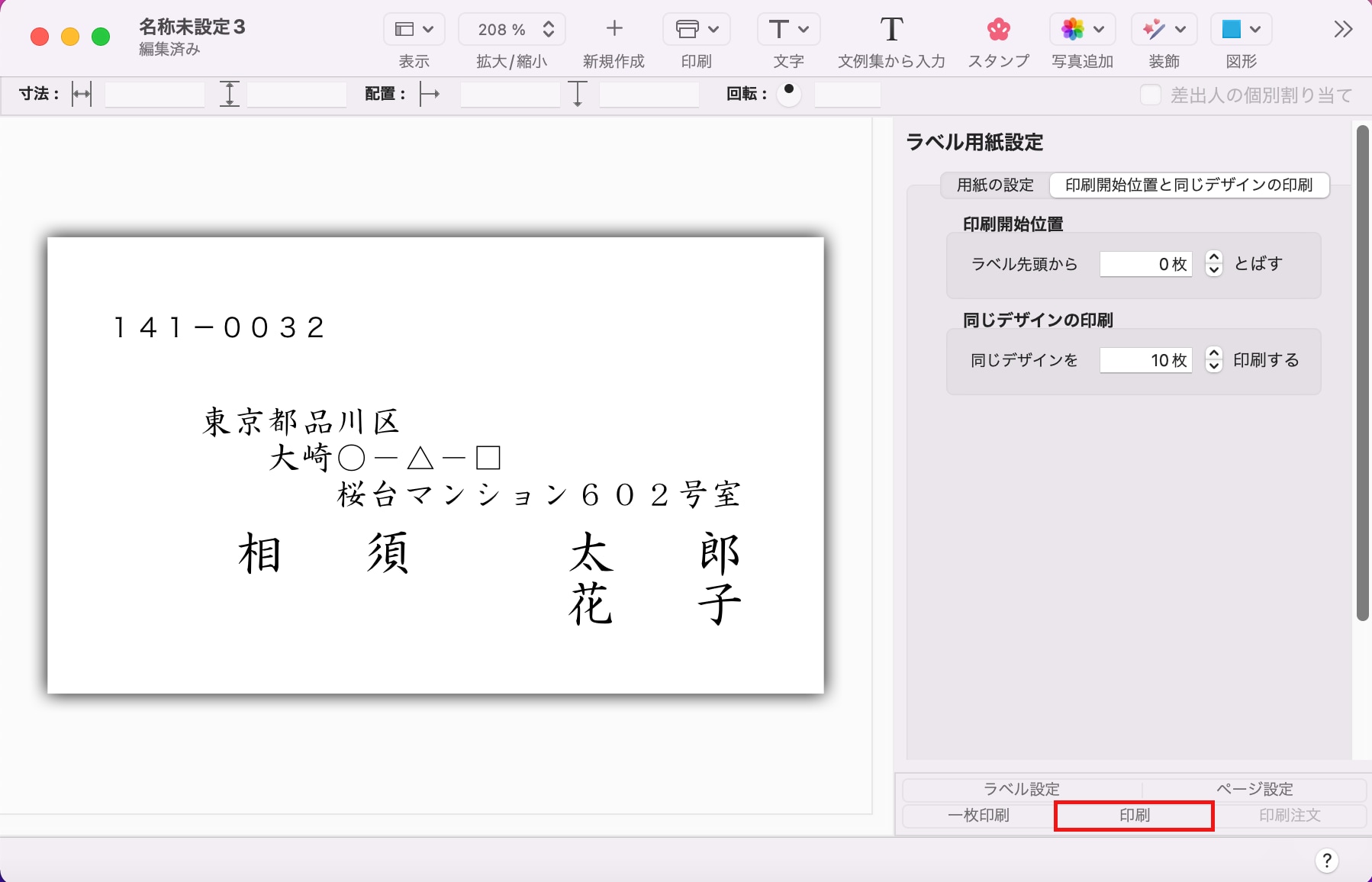 11.プレビューや設定を確認し、問題なければ「プリント」をクリックします
11.プレビューや設定を確認し、問題なければ「プリント」をクリックします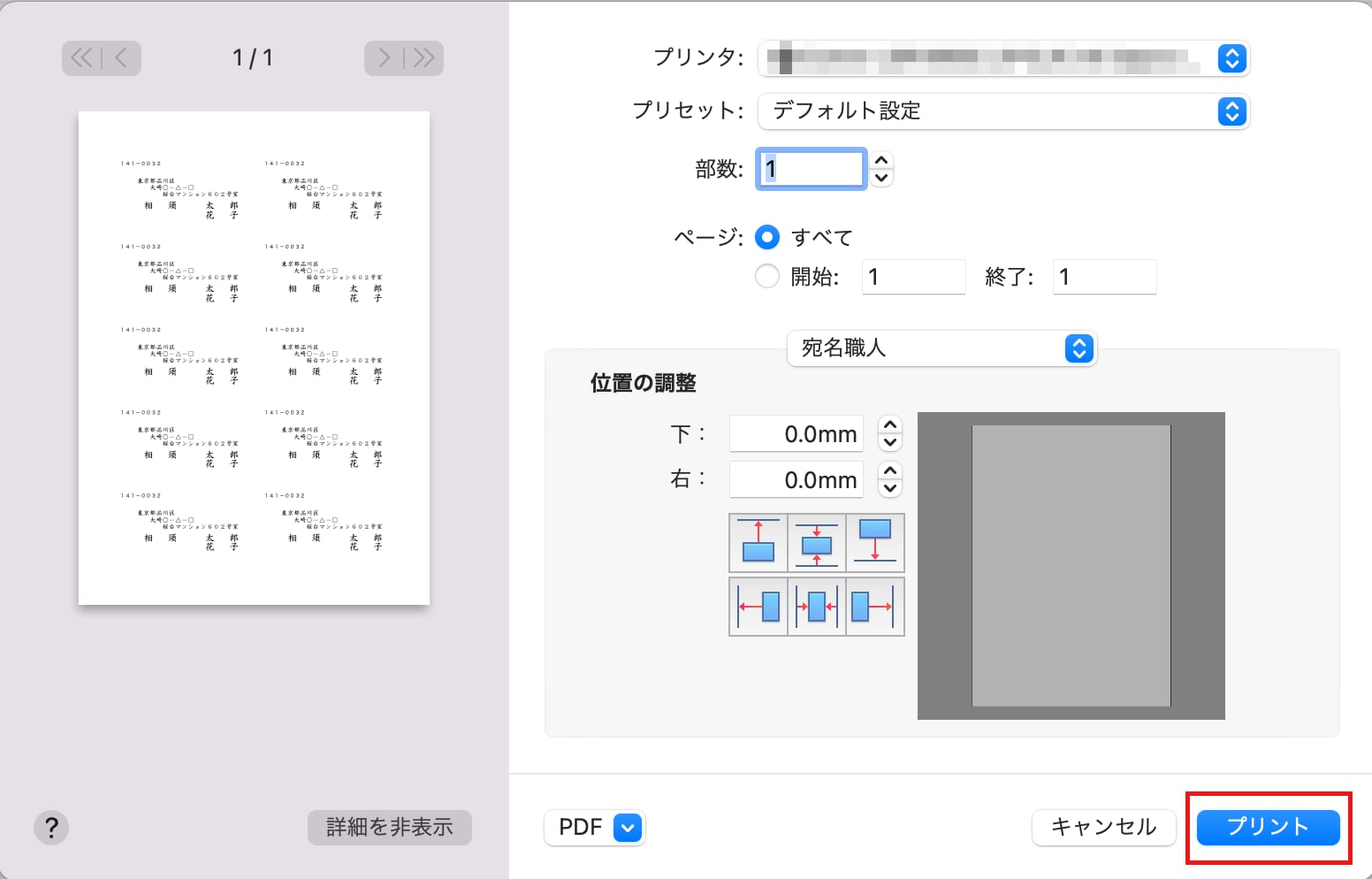 【関連Q&A】
【関連Q&A】----------------------------------------------------------------------------
「宛名職人」よくあるご質問(Q&A)一覧もご覧ください
管理番号:20134 / 作成日時:2023/07/19 02:42:00 PM
参考になりましたか?
上記のFAQで解決しなかった場合、下記よりお問い合わせください。